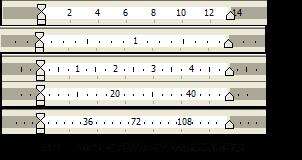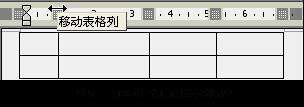玩转WPS文字的度量单位
办公教程导读
收集整理了【玩转WPS文字的度量单位】办公软件教程,小编现在分享给大家,供广大互联网技能从业者学习和参考。文章包含4774字,纯文字阅读大概需要7分钟。
办公教程内容图文
默认度量单位会直接影响页面、段落、标尺、图形对象和表格的度量单位。
调节度量单位的值有两种方法:一是在文本框里输入数字;二是通过调节箭头“”调节数字的大小。参见图2圆角矩形框部分。
段落间距的默认度量单位是磅,如果在选择默认度量单位时勾选了“使用字符单位”,“磅”将变成“行”,见图2左面直角矩形框部分;行距的默认度量单位是“行”的“倍”数,如果在其下拉列表中选择了“最小值”或“固定值”,其默认显示单位就是“磅”。
2.2临时重置
在度量调节方面,WPS文字比WORD更人性化,不仅能够在选项中自定义默认度量单位,而且凡是有度量调节的地方,不仅能够输入或调节度量值,而且还能随心所欲地临时重置度量单位,能够重置的度量单位比默认的度量单位更为丰富(字符、行),见图2直角矩形框部分。方法是:将鼠标放在度量单位上,会出现一个小黑三角,表示有一个下拉菜单,单击,就会展出这个下拉菜单,从中选择就好了。
2.3分类设置
2.3.1页面设置
执行“文件→页面设置”命令可以打开对话框,“纸张”选项卡里的页面宽度和高度的设置范围均为0.26~55.88厘米、7.2~1584磅或 0.1~22英寸,页面内的对象均不能超过这个最大值。通过输入框调节的精度比通过调节按钮调节高。在“页边距”选项卡里可设置页边距,上、下边距或左、右边距之和,不能超过页面的大小。在“页眉页脚”选项卡里可设置页眉页脚的高度,页眉、页脚的最小值可以为0,但最大值不能超过页面的最大值。这一点有助于我们设置丰富多彩的页眉、页脚,比如将页脚设在书籍翻口中间。
“文档网格”选项卡里的每页行数、每行字符数的取值范围受默认模板的字号、纸张大小、纸张横竖方式的限制。在“绘图网格”对话框里,还能进一步对网格的水平间距和垂直间距进行设置。
2.3.2段落设置
中文有在正文段落起始处缩进两个字符的格式要求,所以,不少人就习惯于在每段的起始处敲上4个半角或2个全角空格字符。每次换行都敲,的确有点烦;有时多敲或少敲了,文档又会参差不齐。
其实,完全不必这么劳神费力,可以利用字符单位提高中文段落处理的工作效率。起动软件默认模板后,输入一些文字,再执行“格式→段落”命令,在 “缩进”的“特殊格式”中选择“首行缩进”,将“度量值”调节为2个字符。也可直接执行“工具→文字工具→段落首行缩进2字符”命令。
WPS文字为习惯于敲空格的朋友考虑得非常周到。如果在“工具→选项→编辑”里没有取消“段落开头空格采用行首缩进”的勾选,只要在段落的起始处敲上4个半角或2 个全角空格字符后输入至少1个字符,连敲2次回车,下一段就会自动缩进2个字符,而且在上一段键入的空格字符也会被替换成首行缩进2个字符。
还有一种一劳永逸的办法,就是将段落设置保存进模板。执行“格式→样式和格式”命令,在编辑区右侧会出现“样式和格式”对话框;在“正文”的下拉列表中选择“修改”,弹出“修改样式”对话框,在此勾选“同时保存到模板”;在“格式”下拉列表中选择“段落”,在弹出的“段落”对话框中将“缩进”设置成“首行缩进”2个字符;单击2次“确定”和1次“是”返回文档。以后建立的新文档就都是这种设置了。
以字符为单位的好处在于,段落缩进(包含四种缩进)不会因为字号的改变而造成格式上的混乱,特别是引起有较多图形的文档的混乱。
同理,段落间距和行距最好设置成行高的倍数,而不是直接设置成固定值。否则,字号发生变化时,段落间距和行距就不适应了。如果把段落间距和行距设置成厘米、毫米或英寸,“确定”后都会自动转换成等值的“磅”值。
2.3.3标尺设置
在字体、字号不变的情况下,也可以利用标尺达到首行缩进的效果。显示和隐藏标尺的方法是执行“视图→标尺”命令。鼠标分别放在水平标尺上的4个游标上,将出现“首行缩进”、“悬挂缩进”、“左缩进”、“右缩进”的字样。拖动水平标尺上的游标,可以快速地设置选定段落或光标所在段落的缩进格式。比起 “段落”对话框来,这种方式更方便和直观,但精度不高。
拖动水平和垂直标尺的边界,可以方便地设置页边距。
2.3.4字号设置
字号的默认单位是磅,只能使用默认方式设置。字号的调节范围是1~1638磅;最小的字号为1磅,3个这样的字加起来还不到一毫米宽;最大的字号是1638磅,约58厘米见方。中文字号中,数值越大,字就越小,所以八号字是最小的。在用“磅”表示字号时,数值越小,字符的尺寸越小;数值越大,字符的尺寸越大。字号的最小调节精度为0.5磅。字号中的初号、小初等15种中文字号只是我们常用到的文字大小的磅值的名字,完全可以只用磅值来设置文字大小。初号等名称和磅值的对应关系见表2.1。
表2.1 WPS文字常见中文字号的对应度量值 字号 初号 小初 一号 小一 二号 小二 三号 小三 四号 小四 五号 小五 六号 七号 八号 磅值 42 36 26 24 22 18 16 15 14 12 10.5 9 7.5 5.5 5 毫米 14.82 12.70 9.17 8.47 7.76 6.35 5.64 5.29 4.94 4.23 3.70 3.18 2.56 1.94 1.76
2.3.5字符间距设置
先拖选文字,再执行“格式→字体”命令,在“字符间距”选项卡里,可以对文字进行“缩放”设置,在“缩放”文本框里输入或在下拉列表中选择一个适当的比例即可,超过100%为加宽,小于100%为紧缩。还可对文字“间距”进行“加宽”或“紧缩”设置,以及对文字的“位置”进行“上升”或“下降”设置。见图4。
在“表格”选项卡里,单击“边框和底纹”,在打开的对话框里,单击“页面边框”选项卡,再单击“选项”,在打开的对话框里可设置边框距正文的距离。
表格装不下文字怎么办?一般人的想法是加宽表格或缩小字体。其实还有其他办法。一是在“表格属性”对话框的“表格”选项卡里,单击“选项”,打开 “表格选项”对话框,可对单元格的边距进行设置,见图6。二是选中相关文字,进行“格式→段落→缩进、间距、行距”设置。三是选中相关文字,进行“格式→ 字体→字符间距”设置。
如果有图片需要横跨多栏,则在“设置对象格式”对话框中单击“版式”选项卡,一般将“环绕方式”设置成“四周型”(如图片需横跨页面,则设置成 “上下型”)。再单击“高级”按钮,打开“高级版式”对话框。在“文字环绕”选项卡中设置“环绕方式”和“距正文”的距离。再切换到“图片位置”选项卡,进一步设置“水平对齐”和“垂直对齐”的方式以及“选项”。这里要注意,“对齐方式”和“绝对位置”,只能二选一;前者是相对于“页面、页边距、栏、字符、行”而言;后者的相对虽仅多了“段”,但设置更精确。文本框里还可以输入负数。见图8。

如果有表格需要横跨多栏或横跨页面,就先在“表格属性”对话框中的“表格”选项卡里将“文字环绕”设置成“环绕”,再在“对齐方式”中选择对齐方式。接着单击“定位”,在“表格定位”对话框中设置“水平”、“垂直”的“对齐方式”或“绝对位置”,“距正文”的距离以及“选项”。整个设置与图片设置相似。
2.3.9特殊长度、宽度文字的设置
如果要打印10厘米高的“中国”两个字,照表1推算,就是283磅。将标尺单位设为厘米,一测量,就会发现高度均不足10厘米,宽度就更不用说了。
这是怎么回事呢?原来,字模的大小不等同于字体的大小,字模是方框,将一个文字拖黑就能发现这一点,文字到方框之间有一定间隙,所以,文字的高度和宽度比实际的字号都要小。而且,每一个文字的实际大小还要符合美术素描中的透视原理。还是以“中国”为例。“中”较瘦小,所以要放大一些,特别是四角均空,更需要拉长一些;“国”字四周撑得满满的,所以要收小一些。这样,两个字才协调。实际测量也证实,“中”字比“国”字要长一些,略宽一点。
要得到规定高度的宋体汉字,可以参考这个经验公式进行计算:字体的磅值=字体的实际高度(厘米)×1.073÷0.035。
要得到规定高度和宽度的任意字体的汉字,最好先画一个同样高和宽的矩形,衬于文字之下,然后不断加大字号,就可以测试出所需要高度汉字的字号了。再结合上述汉字加宽的方法,得到汉字加宽的比例。注意,不同的字体,即使使用同样的字号,其高度和宽度也是不一样的。
还有一种又快又准地设置文字高度和宽度的方法,就是插入艺术字的方式。在“设置对象格式”对话框中的“大小”选项卡中,可以精确设置高度和宽度;在“颜色和线条”选项卡中设置颜色和透明度;再用“绘图”工具设置“阴影”和“三维效果”。
办公教程总结
以上是为您收集整理的【玩转WPS文字的度量单位】办公软件教程的全部内容,希望文章能够帮你了解办公软件教程玩转WPS文字的度量单位。
如果觉得办公软件教程内容还不错,欢迎将网站推荐给好友。